چگونه فایل های RVT را بدون رویت و به صورت آنلاین مشاهده کنیم؟
نیاز به کار در خانه در ماه های اخیر به خاطر کرونا، باعث بروز مشکلات و سوالات جدیدی شده است. از جمله این که چطور می توان یک فایل RVT را بدون نیاز به رویت و با استفاده از یک رایانه ی بسیار معمولی و حتی گوشی هوشمند، مشاهده و بررسی کرد. در این مطلب، به بررسی روش این کار می پردازیم.
چگونه فایل های RVT را بدون رویت و به صورت آنلاین مشاهده کنیم؟
بهترین ابزار رایگان در حال حاضر برنامه Autodesk Viewer است. استفاده از آن آسان است و هیچ سخت افزاری آنچنانی به جز یک مرورگر آپدیت و اینترنت نیاز ندارد. حتی لپتاپ با سی پی یو سلرون بسیار قدیمی با ۲ گیگ رم نیز، توانسته این برنامه ی تحت وب را بسیار روان اجرا کند. همچنین با تبلت گلکسی تب سامسونگ که بسیار قدیمی است نیز، مشکلی مشاهده نشد.
برای شروع باید به این آدرس بروید:
جوانب مثبت و منفی استفاده از برنامه وب Autodesk Viewer برای مرور پرونده های Revit:
| مثبت ها | منفی ها |
| رایگان – فقط با شناسه Autodesk وارد شوید | روی دستگاه نصب نمی شود، گاهی سرورهای اتودسک پاسخگوی فشار پردازشی نیستند. |
| بسیار در دسترس – آسان برای استفاده ، با یک رابط بصری. | مجموعه ابزار ساده شده – برخی از ویژگی های پیشرفته ای که ممکن است در یک نمایشگر معادل دسکتاپ انتظار داشته باشید وجود ندارد. |
| روی (تقریبا) هر چیزی قابل اجرا است – هنگامی که دستگاه شما می تواند یک مرورگر مدرن را اجرا کند و به اینترنت متصل شود ، می تواند Autodesk Viewer Web App را اجرا کند. | وای بر روزی که اینترنت نباشد! – اگر در هر زمان اتصال به اینترنت ندارید ، نمی توانید به سرویس دسترسی داشته باشید و از آن استفاده کنید. |
| به یک دستگاه واحد نیاز ندارد – می توانید فایل های آپلود شده با رایانه را در پروفایل خود در گوشی هم ببینید و برعکس. | زمان بارگذاری و پردازش – بارگذاری و پردازش پرونده های بزرگ می تواند زمان قابل توجهی طول بکشد. به عنوان مثال. من یک پرونده Revit 600mb داشتم (ترکیبی ، لینک های متعدد و غیره) که بارگیری و پردازش آن ۲ ساعت طول کشید. |
| اشتراک قابل – می تواند مدل ها را با چندین نفر دیگر به اشتراک بگذارد تا به راحتی در تیم طراحی همکاری کنید. | |
| ساخته شده در مجموعه ابزارهای اندازه گیری – کاربران می توانند عقلانیت مجموعه عناصر موجود در مدل را در حال پرواز بررسی کنند. | |
| Markups Toolset – برگه ها / نماها را برای سایر کاربران به روز کنید تا در صورت لزوم به روز شوند. | |
| سیستم نظر دادن – کاربران در سراسر تیم طراحی / ذینفعان خارجی می توانند نظری را ایجاد کنند که برای همه کاربران دیگر قابل دسترسی است. نظرات می توانند به عنوان “حل شده” علامت گذاری شوند که به شما امکان پیگیری ساده کار در تیم طراحی را می دهد. | |
| فقط برای رویت نیست – بیش از ۵۰ نوع پرونده توسط Autodesk Viewer Web App پشتیبانی می شود ، از جمله RVT ، DWG ، DXF ، پرونده های مخترع ، پرونده های NWD و غیره. لیست کاملاً چشمگیر است. این بدان معنی است که اگر شما یک پروژه مختلط با مدل های DWG و BIM دارید ، باز هم می توانید تمام داده های طراحی را در یک بسته بررسی کنید. |
شروع به کار با برنامه Autodesk Viewer
در ادامه، به صورت تصویری، روش استفاده از این اپ تحت کلود بسیار عالی را بررسی کنیم. تصاویر طوری تهیه شده اند که بسیار گویا بوده و مراحل را گام به گام توضیح می دهند. در نتیجه به توضیح چندانی نیاز ندارند.
در ابتدا وارد حساب کاربری خود دراتودسک می شوید. اگر حساب اتودسک ندارید، باید یک حساب ایجاد کنید.
دقت کنید که ممکن است گاهی برای استفاده از این سرویس، با IP ایران به مشکل بخورید. در نتیجه باید از ابزارهایی که این مشکل را بر طرف می کنند استفاده کنید.
در این قسمت باید فایل خود را آپلود کنید. این کار هم با درگ کردن و همچنین با انتخاب فایل میسر است.
فایل ها را می توان از سرویس های دیگری نیز آپلود کرد که در تصویر بالا مشاهده می کنید
پس از انتخاب فایل ها ، روند آپلود شروع می شود. این ممکن است بسته به سرعت اینترنت شما مدتی طول بکشد.
پس از بارگذاری پرونده باید پردازش انجام شود. به طور کلی چند دقیقه طول می کشد . اما فایل های بسیار بزرگ باید در پایان روزهای کاری بارگذاری شوند زیرا زمان پردازش قابل توجه است.
ممکن است هشداری مانند این به شما ارائه شود . این اخطار عدم وجود پیوندها در پروژه را تذکر می دهد
در این قسمت گزارش پردازش را می بینید. همان طور که مشهود است، اخطاری دریافت کرده ام که فایل روزنامه با فرمت JPG پیدا نشد. چنین اخطاری احتمالا مشکل چندانی ایجاد نخواهد کرد
تا این مرحله، شما موفق شده اید که فایل خود را آپلود کنید. در قسمت بعد ، به محیط کاربری این اپ خواهیم پرداخت.

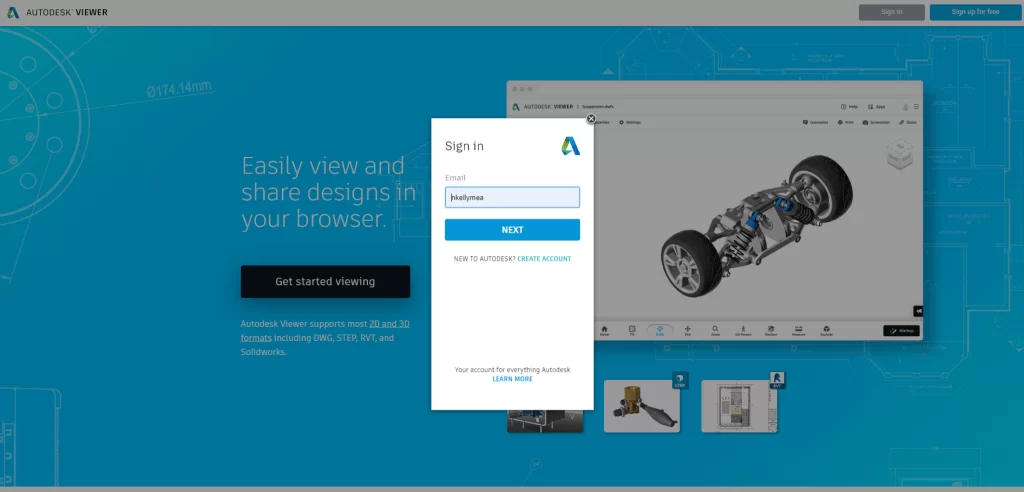
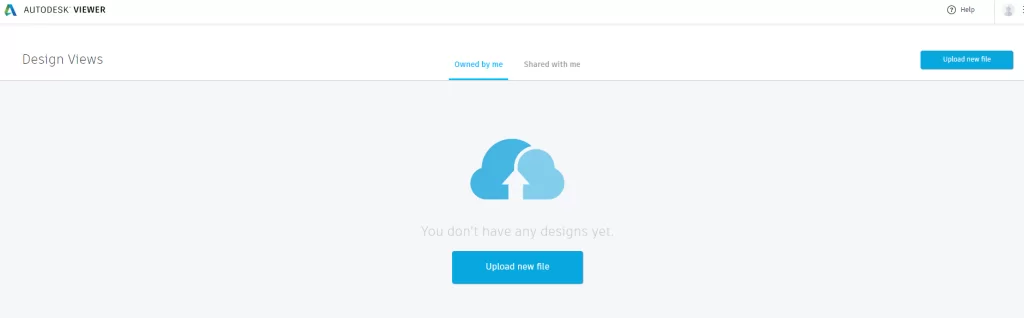
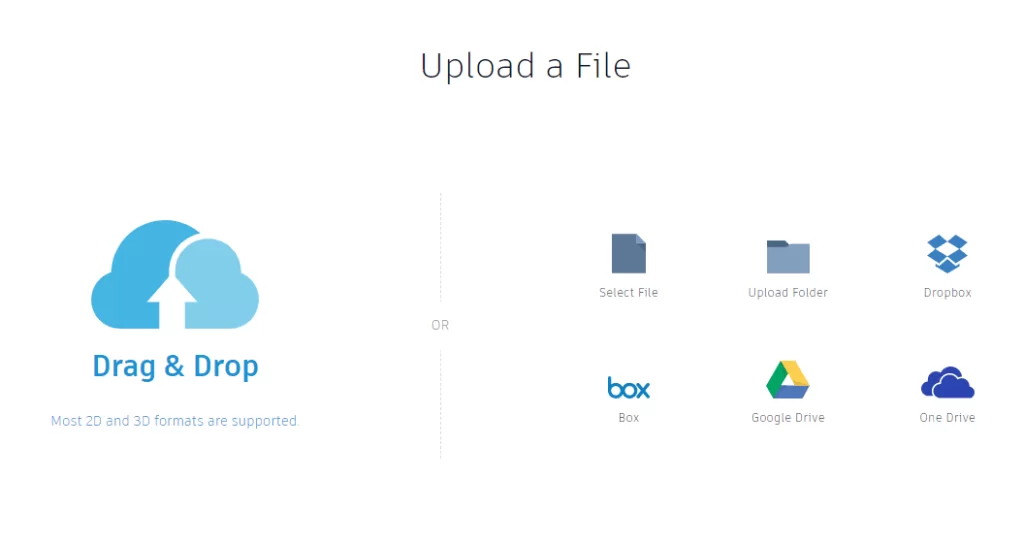
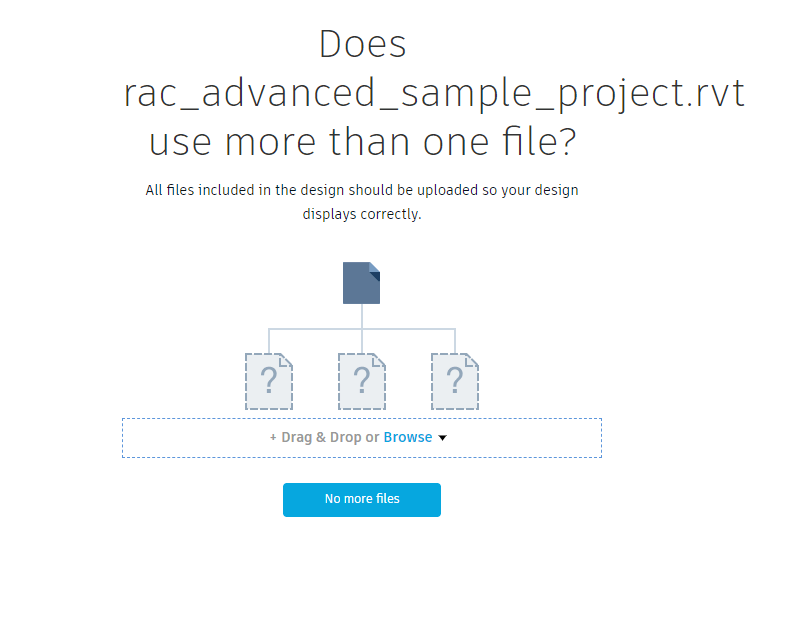
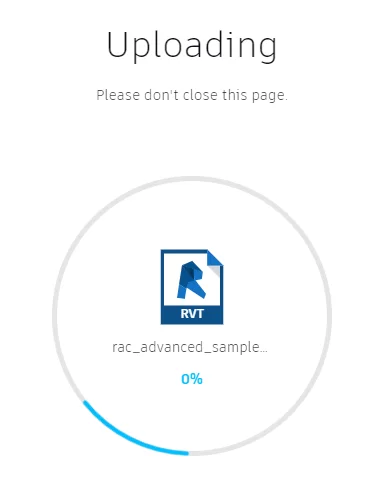
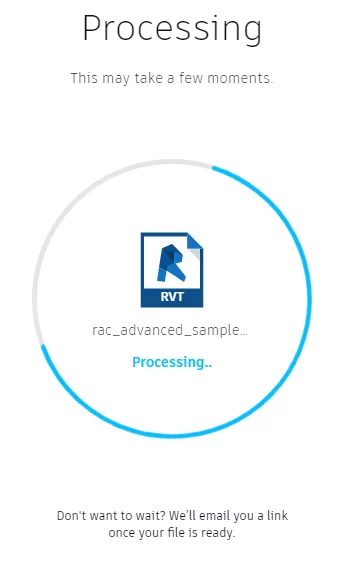
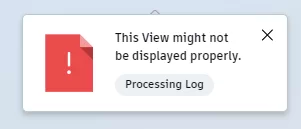
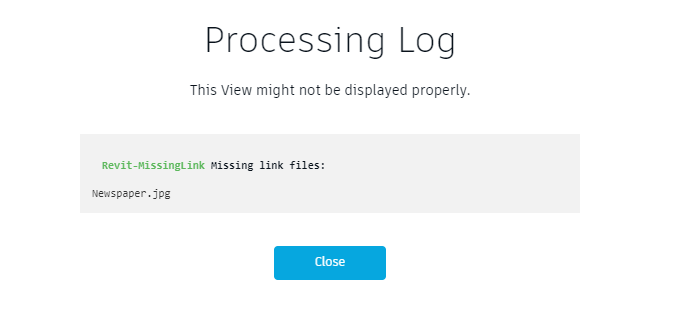

دیدگاهتان را بنویسید
برای نوشتن دیدگاه باید وارد بشوید.